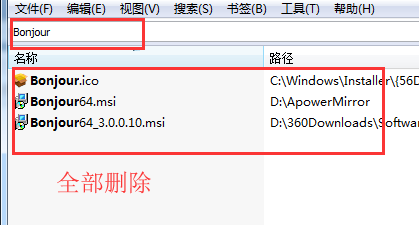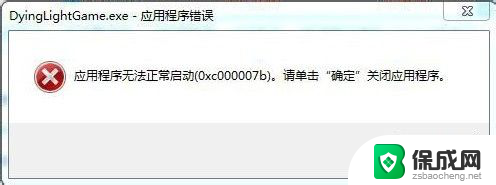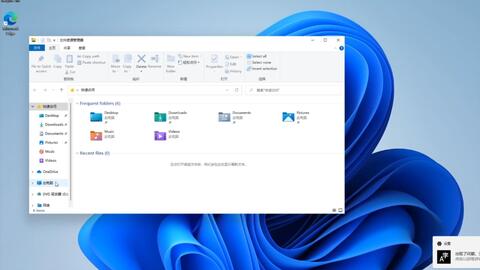技嘉主板最简单更新BIOS方法?
1、没出现硬件兼容性等问题时最好不要刷新BIOS。
2、确定要升级时,切记要到主板的官网下载,一定要选对主板型号、板本,否则可能出现不能开机,只能返厂送修。
3、一般下载到的BIOS文件包中都会有升级程序、BIOS文件、更新及操作说明。如果没有,则在官网会有专门的升级程序下载提供使用。
4、许多大品牌的主板另外出品了可在WINDOWS下刷新的升级程序,操作直观,不易出错。
5、建议先学习相关知识,特别是刷新失败后的挽救措施。
技嘉主板如何刷bios?
步骤如下:
1. 下载适合你的主板型号的bios文件,并将其解压缩至U盘根目录中。
2. 插入U盘,重新启动电脑,并进入bios设置。
3. 在bios设置中找到“Q-Flash”选项,将其选择。
4. 进入Q-Flash页面后,找到“Update BIOS from Drive”选项,并选择你的U盘。
5. 选择你的bios文件并开始更新。
6. 更新过程中,计算机会重新启动几次,更新完成后重启电脑。
7. 检查一下电脑是否正常启动,并进入bios设置,确认bios版本已更新。
技嘉主板刷BIOS的方法如下:
1.在技嘉官网下载最新的BIOS文件,并将其解压缩到U盘中。
2.在计算机中插入U盘,并启动电脑。
图片来源:网络
3.进入BIOS设置界面,选择Q-Flash功能,然后选择更新BIOS。
4.选择从U盘启动,找到下载好的最新的BIOS文件,并确认更新。
5.等待更新进度条完成后,电脑将会自动重启。
6.检查新的BIOS版本是否已成功安装。
怎么升级技嘉b85m/d3v的blos?
可以用BIOS内的Q-Flash刷新:
1、首先将准备好的要刷新的BIOS文件放入U盘根目录,不要放进文件夹内。(注意刷新前,最好备份现有BIOS)。U盘的文件系统是FAT32.
2、启动电脑,开机时按键盘“DEL”进入BIOS主界面,在主界面中按F8就可以进入Q-FLASH刷新程序。
3、有2个可选项分别是:Update BIOS from Drive——从设备…升级主板BIOS Save BIOS to Drive——保存当前BIOS文件到设备…(这里可以先备份再刷新)
4、备份完成后,直接选择第一项“Update BIOS from Drive”。
5、进入后两个选项分别是:软驱、HDD,现在使用的是U盘,所以这里直接选择HDD。
6、进入U盘根目录后移动光标找到BIOS文件,确定。注意要刷的BIOS文件不要命名为中文,否则显示为乱码!!
7、然后会问你是否确定升级BIOS,直接确定。
8、随后Q-FLASH开始升级BIOS文件,耐心等待程序刷新完成,随后按任意键继续。
9、随后就可以选择重新启动,或者是关机。 注意:刷完以后需要进入BIOS内,按F7载入默认设置,保存后重启就可以了。
首先进入主板官网,在支持页面下载最新版的BIOS文件。不要使用非官方网站的文件,不可靠。
使用主板自带的BIOS升级工具升级。现在主板厂商基本都提供windows环境下的升级工具,使用更简单。
不同主板升级方法不一样的。升级文件和方法可以去官网下载。比如说你的主板已经是最新版了就没法升级了。